python 3.x连接MySQL数据库驱动的下载及使用教程
注意此文章写的是有关与MySQL数据库8.0以上版本的,若以下版本等待更新!!!
首先到MySQL数据库官网找到驱动下载,在这我给出网址:https://dev.mysql.com/downloads/connector/python
进去之后会看到这个界面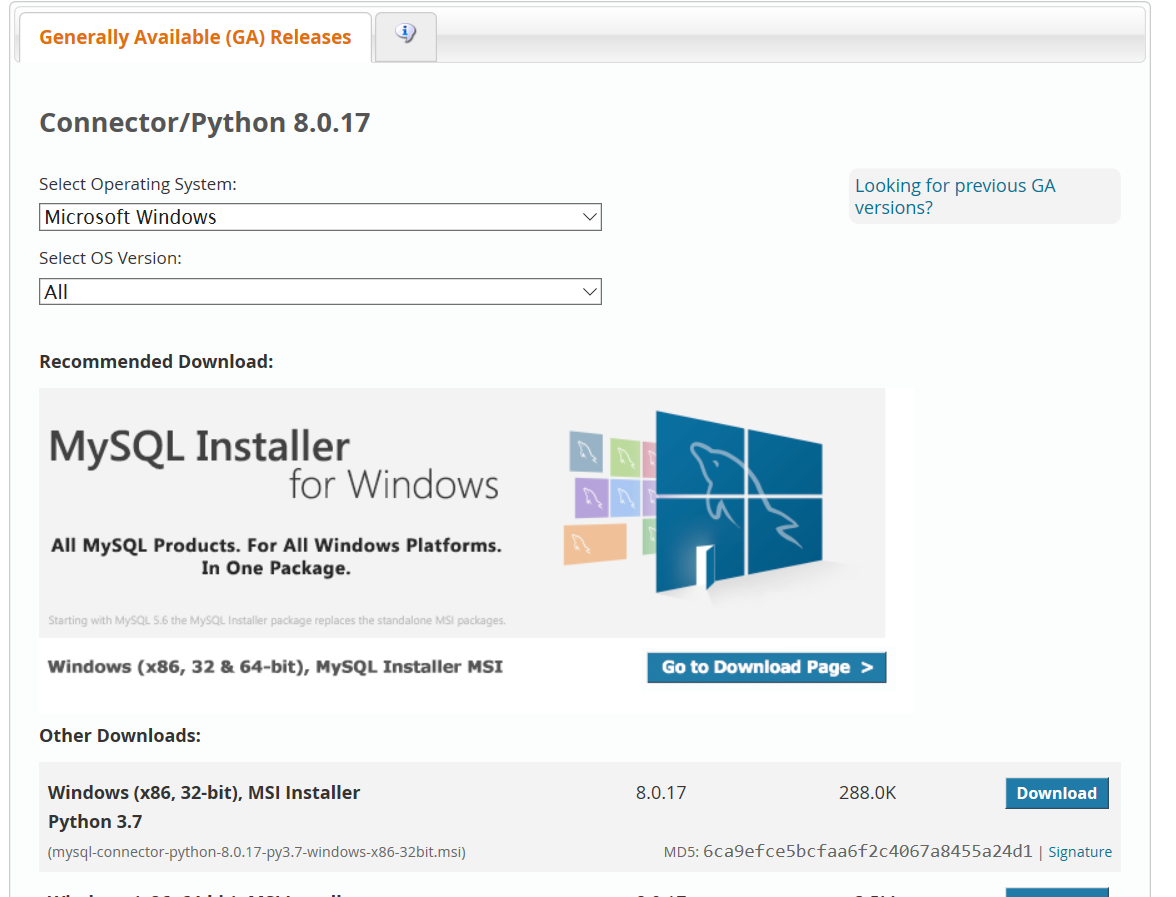
这里有选择操作系统和下载格式;一般我们需要下载的是压缩包格式的文件,然而这个界面的都是安装程序,需要选择下载程序文件如图:(教程暂时只有Window教程)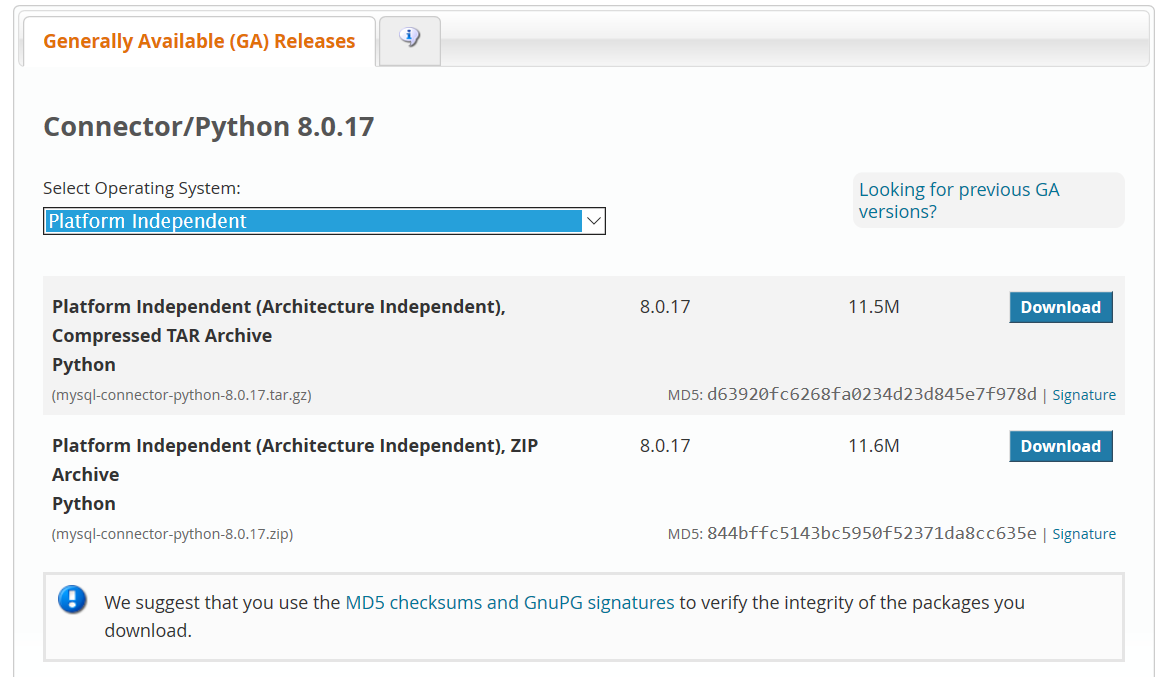
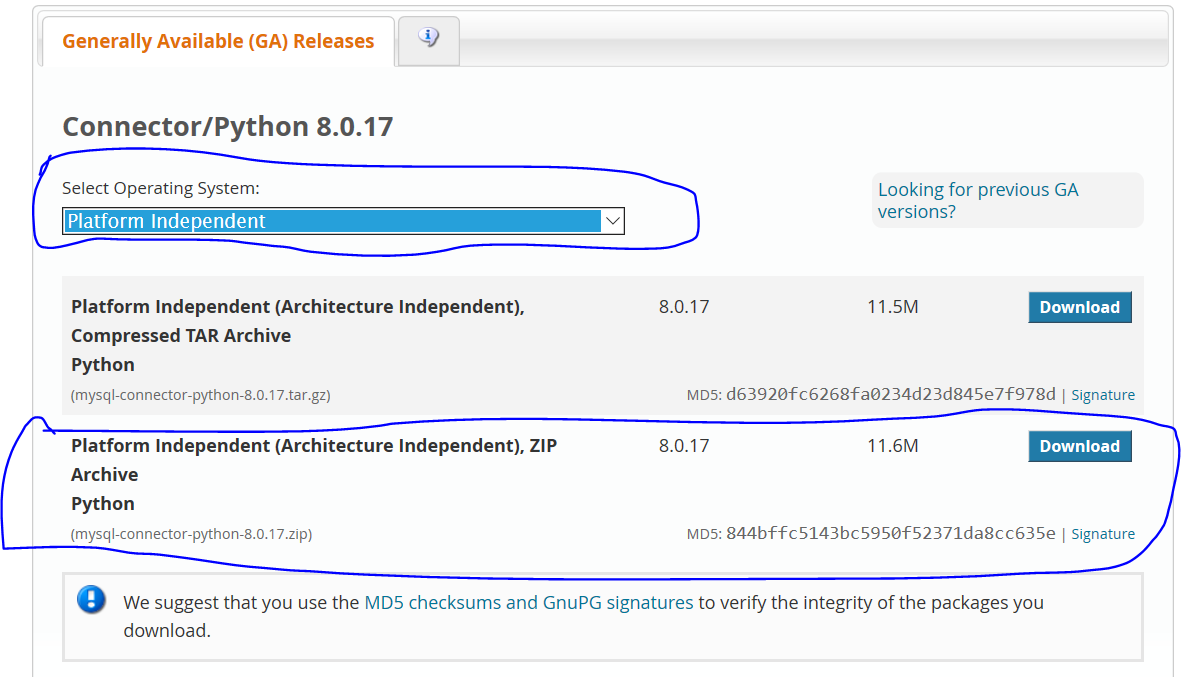
Window系统选择zip格式压缩包下载;下载完成后解压如图:
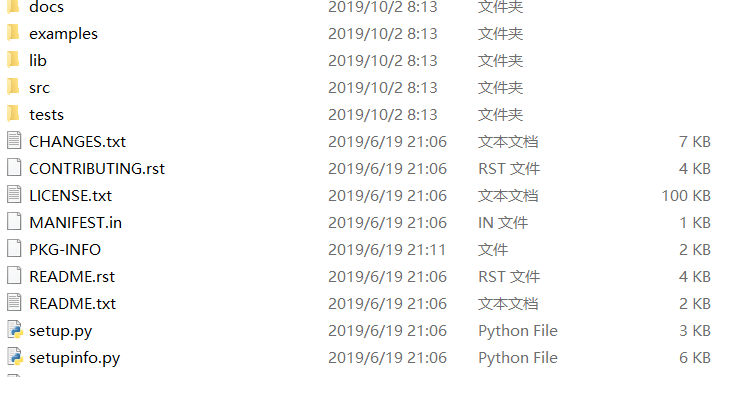
python的MySQL驱动包下载完成。
在PyCharm中如何添加驱动以及使用:
在软件PyCharm中 设置添加数据库,点击Database选择设置按钮,之后弹出一个窗口在左边菜单列表中找到MySQL数据库点进去,选中MySQL8.0以上版本的再点OK,就会出来下面界面填写UserhePassword即可如下图:
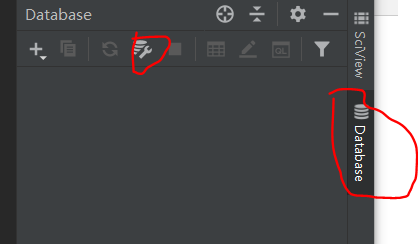

在PyCharm添加MySQL驱动,菜单栏上选中file找到setting进去找到
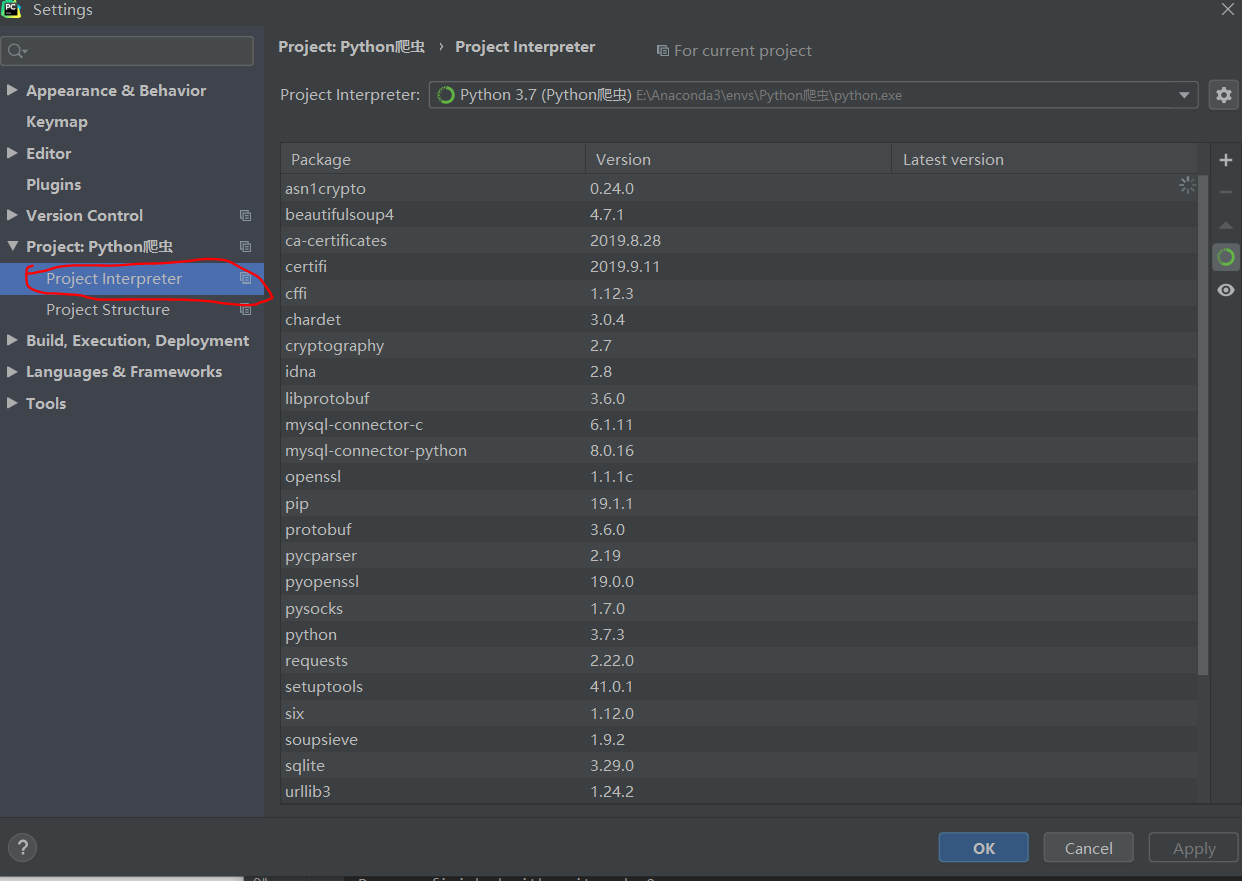
在这第三方库中找到pip双击进去搜索MySQL选中mysql-connector-python再点击安装install Package:
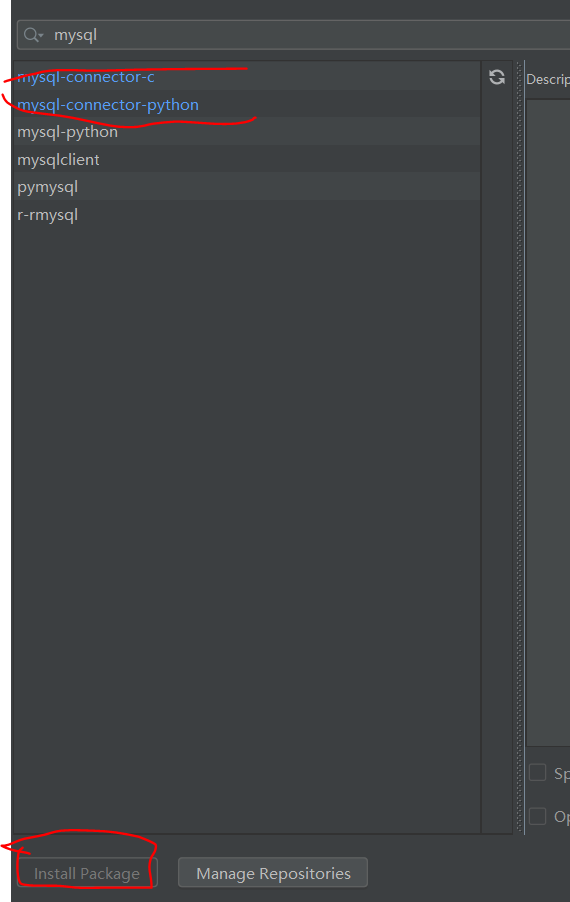
安装完成便是黑色。
接下来便是测试驱动:
创建数据库连接
可以使用以下代码来连接数据库:
demo_mysql_test.py:
import mysql.connector
mydb = mysql.connector.connect(
host="localhost", # 数据库主机地址
user="yourusername", # 数据库用户名
passwd="yourpassword" # 数据库密码
)
print(mydb)
mydb = mysql.connector.connect(
host="localhost", # 数据库主机地址
user="yourusername", # 数据库用户名
passwd="yourpassword" # 数据库密码
)
print(mydb)
编译结果:

完成连接
若需要开发文档mysql驱动API网址:https://dev.mysql.com/doc/connector-python/en/


 浙公网安备 33010602011771号
浙公网安备 33010602011771号